APKDB是一款针对Android系统的APK程序反编译及回编译工具,集成了多种功能,如反编译APK文件、查看Dex文件的源代码、批量处理APK文件以及为APK和Zip文件签名等,在使用过程中可能会遇到一些报错问题,这些问题可能涉及多个方面,如软件安装、环境配置、文件权限、编码格式等,以下是对APKDB报错问题的详细分析:
1、报错“文件名、目录名或卷标语法不正确”:
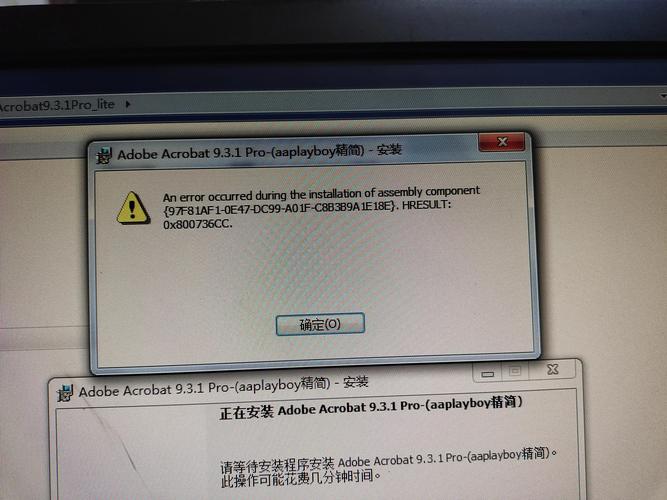
这个问题可能是由于在尝试编译services.odex文件时,文件名或路径存在语法错误,建议检查文件名是否包含非法字符,或者路径是否正确。
确保文件没有位于磁盘分区的根目录下,因为Apktool不能在磁盘分区的根目录进行编译。
2、JAVA错误:
如果未安装JAVA平台或安装错误,可能会导致编译文件时提示JAVA错误,需要确保已正确安装JAVA,并在必要时卸载后重启电脑再重新安装。
对于64位系统,如果JAVA出错,可以尝试同时安装32位和64位的JAVA。
3、文件夹没有写入权限:

如果在编译过程中提示无法创建输出目录,可能是因为文件夹没有写入权限,需要检查是否直接在硬盘分区根目录编译了,或者apk文件名称是否存在问题(如结尾空格)。
4、能反编译但无法回编译:
这可能是由于使用了旧版本的Apktool进行反编译,而使用新版本进行回编译导致的不兼容问题,建议尝试使用相同版本的Apktool进行反编译和回编译。
5、strings.xml和public.xml错误:
在回编译过程中,如果提示strings.xml最后一行错误,可能是由于</string>符号错误;如果提示strings.xml最顶部含中文代码首行错误,可能是编码格式不对,需要转换成UTF8。
对于public.xml出错,需要检查改动过的arrays.xml是否代码有误。
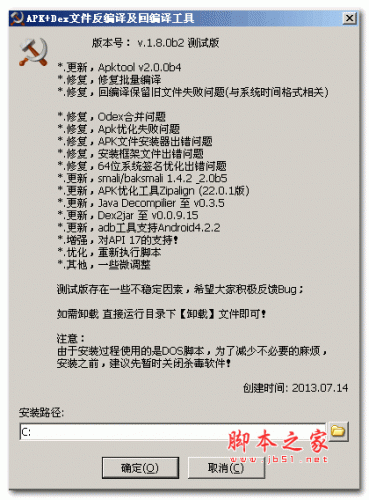
6、UAC限制和管理员权限:
在某些情况下,UAC(用户账户控制)的限制可能导致安装过程没有写入注册表提示,直接显示安装完成,这时可以尝试以管理员身份运行安装程序,并勾选“以管理员身份运行此程序”。
如果没有管理员权限,也可能导致右键菜单中没有APKDB选项,需要确保以管理员身份运行C:\Apkdb\安装.exe。
7、被杀毒软件拦截:
杀毒软件可能会拦截APKDB的安装或运行,导致报错,建议在安装前关闭杀毒软件。
8、环境变量配置问题:
如果安装过程中提示systeminfo不是内部或外部命令,需要在系统变量path里添加c:\windows;c:\windows\system32。
为了解决上述问题,可以采取以下措施:
确保APKDB安装在非C盘根目录,避免在磁盘分区根目录编译文件。
检查文件名是否合法,避免使用非法字符或空格作为文件名结尾。
正确安装JAVA平台,并在必要时同时安装32位和64位版本。
以管理员身份运行APKDB安装程序,并确保具有足够的权限访问相关文件和目录。
关闭杀毒软件以避免其拦截APKDB的安装或运行。
检查并修改strings.xml和public.xml文件中的错误代码。
确保环境变量path正确配置,以便系统能够找到必要的命令和工具。
通过以上分析和建议,应该能够解决大部分APKDB报错问题,由于每个用户的具体情况可能不同,因此可能需要根据实际情况进行调整和尝试,如果问题依然存在,建议查阅更详细的官方文档或寻求专业技术支持。
相关问题FAQs
1、APKDB报错“文件名、目录名或卷标语法不正确”怎么办?
确保文件名和路径合法且不含非法字符。
检查文件是否位于磁盘分区的根目录下,如果是,请移动到其他目录。
2、如何解决JAVA错误导致的APKDB报错?
确保已正确安装JAVA平台,并在必要时重装。
对于64位系统,尝试同时安装32位和64位的JAVA。
3、文件夹没有写入权限怎么解决?
检查文件夹的权限设置,确保具有写入权限。
避免在磁盘分区的根目录进行编译操作。
4、能反编译但不能回编译是什么原因?
可能是由于使用了不同版本的Apktool进行反编译和回编译。
尝试使用相同版本的Apktool进行操作。
5、如何避免strings.xml和public.xml错误?
检查并修复strings.xml中的标签错误和编码问题。
确保arrays.xml中的代码无误。
建议仅供参考,具体解决方案可能需要根据实际情况进行调整,如果问题依然无法解决,建议联系APKDB的技术支持团队获取帮助。










